입출고 통계
고객사마다 입출고된 내역을 한 눈에 확인할 수 있습니다.
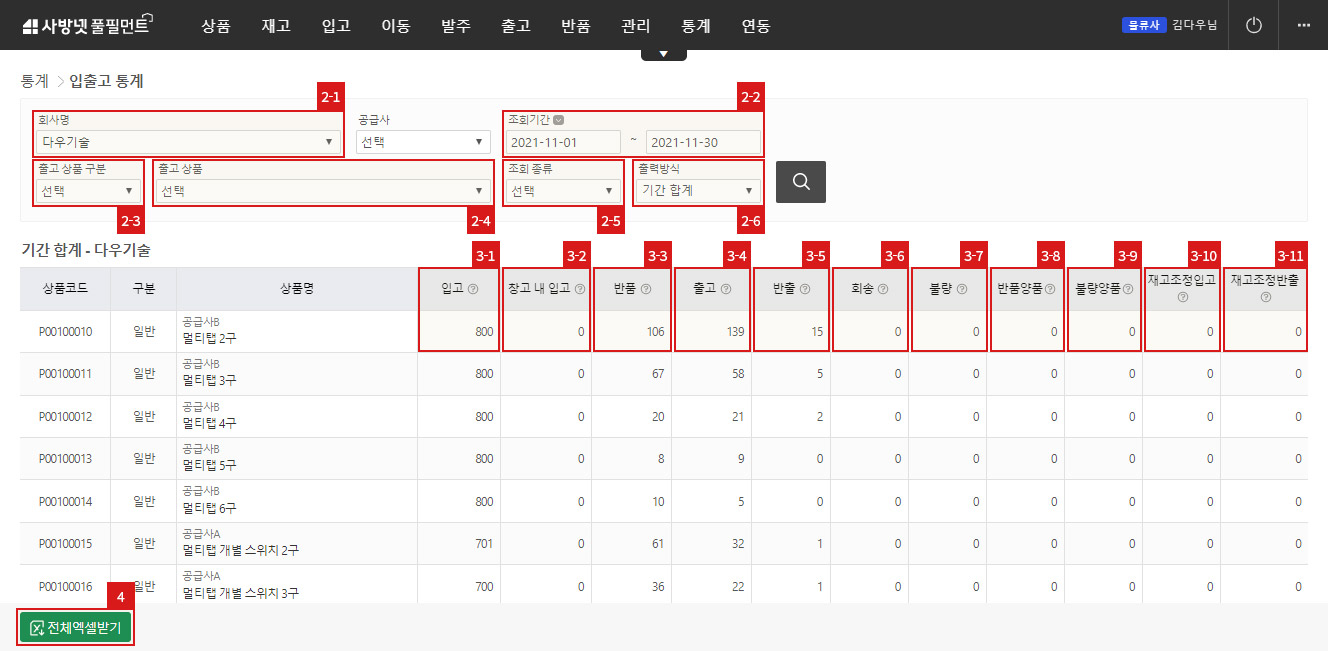
- 페이지 들어가기: 로그인 > 통계 > 입출고 내역
-
검색
- 1) 회사명: 조회할 회사명을 1개만 선택합니다.
- 2) 조회기간: 조회하려는 기간을 선택합니다.
- 3) 출고상품 구분: 구분에 따라 상품을 검색할 수 있습니다.
- 4) 출고상품: 특정 상품만 조회할 경우 해당 상품을 선택합니다. 여러개를 동시에 선택할 수 있습니다.
- 5) 조회 종류: 입고/출고 등 특정 종류만 조회하고 싶을 경우 해당 조회 종류를 선택합니다.
- 6) 출력방식: 출력방식에 따라 리스트가 달리 표시됩니다.
· 기간 합계: 조회기간의 합계 수량을 상품 단위로 확인할 수 있습니다.· 일자별 상세 현황: 일자별로 변동 현황을 확인할 수 있습니다.
-
검색결과 리스트
- 1) 입고: 정상적으로 입고완료 된 수량입니다.
- 2) 창고 내 입고: 가공품 해체, 가공 취소, 출고완료 후 출고재요청, 출고완료 후 출고취소에 의해 재입고된 수량입니다.
- 3) 반품: 개별입고, 간편입고, 간편입고(전수조사), 반품입고완료에 의해 반품입고된 수량입니다.
- 4) 출고: 출고완료 된 수량입니다.
- 5) 반출: 반출, 반출(로케이션)에서 반출처리 한 수량입니다.
- 6) 회송: 입고작업내역조회에서 입고된 상품을 회송처리 한 수량입니다.
- 7) 불량: 다른 로케이션에서 불량 로케이션으로 이동처리 한 수량입니다. 출발 로케이션에 상관없이 도착 로케이션이 불량 로케이션인 경우 모두 해당됩니다.
- 8) 반품양품: 반품 로케이션에서 출고가능 로케이션으로 이동처리 한 수량입니다.
- 9) 불량양품: 불량 로케이션에서 출고가능 로케이션으로 이동처리 한 수량입니다.
- 10) 재고조정입고: 재고조정에 의해 입고된 수량입니다.
- 11) 재고조정반출: 재고조정에 의해 반출된 수량입니다.
- "전체엑셀받기" 버튼을 클릭하면 입출고 통계 데이터를 엑셀다운로드할 수 있습니다.
입출고 통계(월별)
고객사마다 입출고된 내역을 월 별로 확인할 수 있습니다.
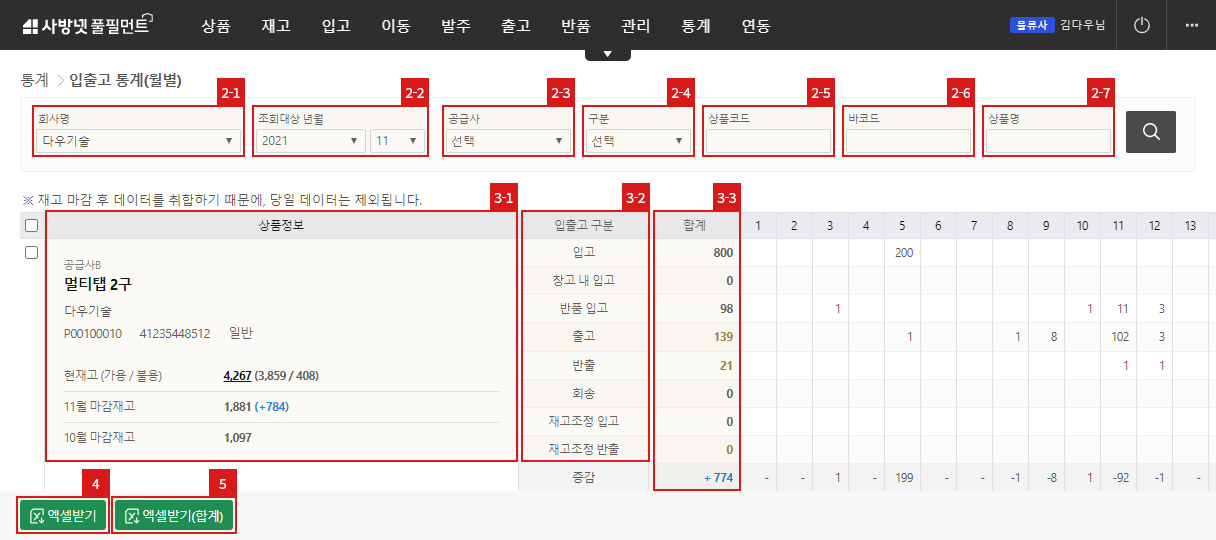
- 페이지 들어가기: 로그인 > 통계 > 입출고 통계(월별)
-
검색
- 1) 회사명: 조회할 회사명을 1개만 선택합니다.
- 2) 조회대상 년월: 조회할 년월을 선택합니다.
- 3) 공급사: 상품에 지정된 공급사를 기준으로 검색할 수 있습니다.
- 4) 구분: 구분에 따라 상품을 검색할 수 있습니다.
- 5) 상품코드: 상품코드로 검색할 수 있습니다.
- 6) 바코드: 바코드로 검색할 수 있습니다. 대표바코드, 추가바코드를 모두 검색합니다.
- 7) 상품명: 상품명으로 검색 가능하며, 상품명에 포함된 일부 검색어만으로도 검색할 수 있습니다.
-
검색결과 리스트
입출고 통계는 재고 마감 후 데이터를 취합하기 때문에, 당일 데이터는 제외됩니다.- 1) 상품정보: 출고상품정보, 현재고(가용/불용), 당월 마감재고, 전월 마감재고를 확인할 수 있습니다. 현재고의 가용, 불용재고는 해당 재고의 합계를 의미합니다.
· 가용재고: 로케이션 구분값이 입고, 출고가능, 보관 재고에 해당합니다.· 불용재고: 로케이션 구분값이 출고지시, 출고작업, 반품, 불량 재고에 해당합니다. - 2) 입출고 구분
· 입고: 정상적으로 입고완료 된 수량입니다.· 창고 내 입고: 가공품 해체, 가공 취소, 출고완료 후 출고재요청, 출고완료 후 출고취소에 의해 재입고된 수량입니다.· 반품입고: 개별입고, 간편입고, 간편입고(전수조사), 반품입고완료에 의해 반품입고된 수량입니다.· 출고: 출고완료 된 수량입니다.· 반출: 반출, 반출(로케이션)에서 반출처리 한 수량입니다.· 회송: 입고작업내역조회에서 입고된 상품을 회송처리 한 수량입니다.· 재고조정 입고: 재고조정에 의해 입고된 수량입니다.· 재고조정 반출: 재고조정에 의해 반출된 수량입니다.· 증감: 어제날짜와 비교하여 총재고의 증감을 나타냅니다. 마감재고가 어제 날짜와 비교하여 늘어난 경우 늘어난 재고만큼 재고가 표시됩니다. 반대인 경우는 마이너스(-) 재고가 표시됩니다. - 3) 합계
· 입출고 구분 재고 합계를 나타냅니다.· 증감은 전월 마감재고와 비교하여 증감을 나타냅니다.
- 1) 상품정보: 출고상품정보, 현재고(가용/불용), 당월 마감재고, 전월 마감재고를 확인할 수 있습니다. 현재고의 가용, 불용재고는 해당 재고의 합계를 의미합니다.
- "엑셀받기" 버튼을 클릭하면 일자별 마감재고 통계 데이터를 엑셀다운로드할 수 있습니다.
- "엑셀받기(전체)" 버튼을 클릭하면 월별 재고 합계 데이터를 엑셀다운로드할 수 있습니다.
일일 통계
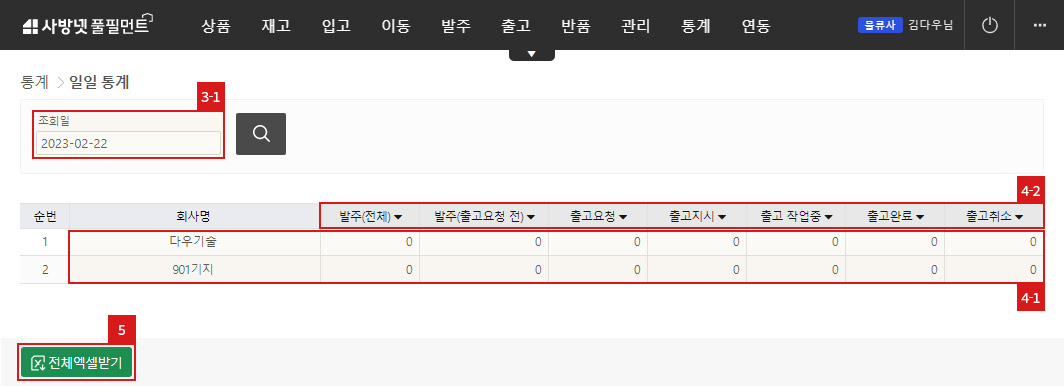
- 페이지 들어가기: 로그인 > 통계 > 일일 통계
- 하루 동안 거래처별로 출고내역을 한 눈에 볼 수 있습니다. 주로 3자물류사에서 활용하면 편리한 기능입니다.
-
조회
- 1) 날짜를 선택합니다.
-
검색결과
- 1) 거래처별로 발주량과 출고 작업 단계별 수량을 확인할 수 있습니다.
- 2) 헤더 부분을 클릭하면 정렬 기준을 바꿀 수 있습니다.
- “전체엑셀받기” 버튼을 클릭하면 검색결과를 엑셀파일로 다운로드 할 수 있습니다.
출고방식별 통계
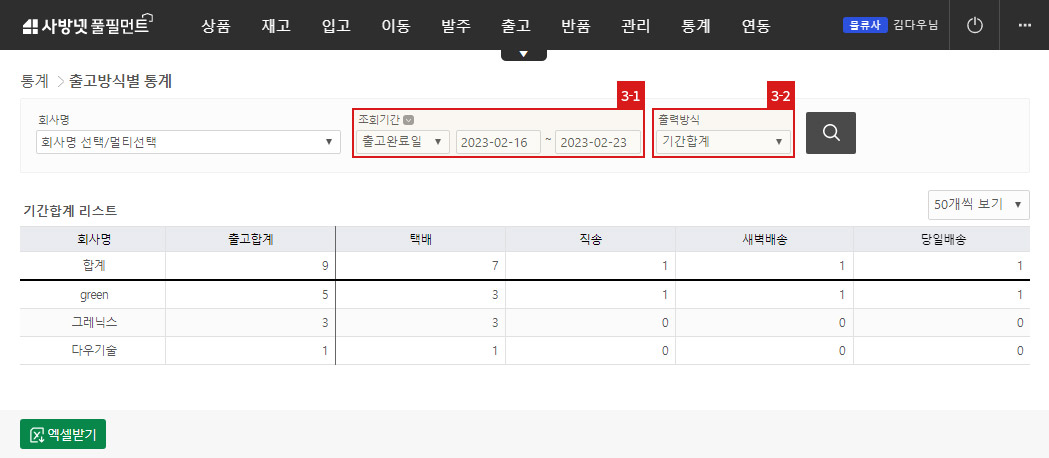
- 페이지 들어가기 : 로그인 > 통계 > 출고방식별 통계
- 일정 기간동안 출고방식별로 통계를 확인 할 수 있습니다.
-
조회
- 1) 조회 기간을 선택합니다. 조회 기간은 출고완료일 기준과 출고요청일 기준, 출고희망일 기준으로 선택이 가능합니다.
- 2) 표시방식을 선택합니다. 기간합계와 일자별 상세현황을 선택할 수 있습니다.
- 3) 모든 조건을 입력했다면 검색 버튼을 클릭합니다.
-
검색결과
- 1) 기간합계 : 출력방식을 기간합계로 하면 조회한 기간의 합계 수량을 확인할 수 있습니다.
- 2) 일자별 상세 현황 : 조회한 기간 중 일자별로 변동 현황을 확인할 수 있습니다.
- “전체엑셀받기” 버튼을 클릭하면 검색결과를 엑셀파일로 다운로드 할 수 있습니다.
출고기간별 통계
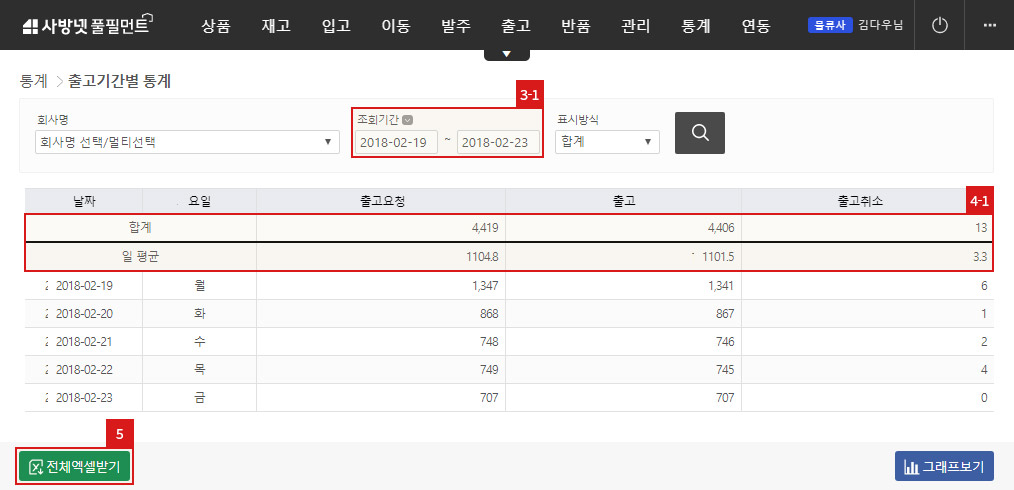
- 페이지 들어가기: 로그인 > 통계 > 출고기간별 통계
- 일정 기간 동안 출고내역을 한 눈에 볼 수 있습니다.
-
조회
- 1) 조회하려는 기간을 선택합니다. 기간은 최대 6개월입니다.
- 2) 모든 조건을 입력했다면 검색 버튼을 클릭합니다.
- 3) 물류사는 최대 5개까지 고객사를 선택하여 한 번에 조회할 수 있습니다.
표시방식에 따라 합계를 볼 수 있고, 고객사별로 나눠서 볼 수 있습니다.
-
검색결과
- 1) 상단에 합계와 일평균이 나옵니다.
- 2) 하단에는 일자별 상세 현황이 나옵니다.
- “전체엑셀받기” 버튼을 클릭하면 검색결과를 엑셀파일로 다운로드 할 수 있습니다.
출고 월간 통계
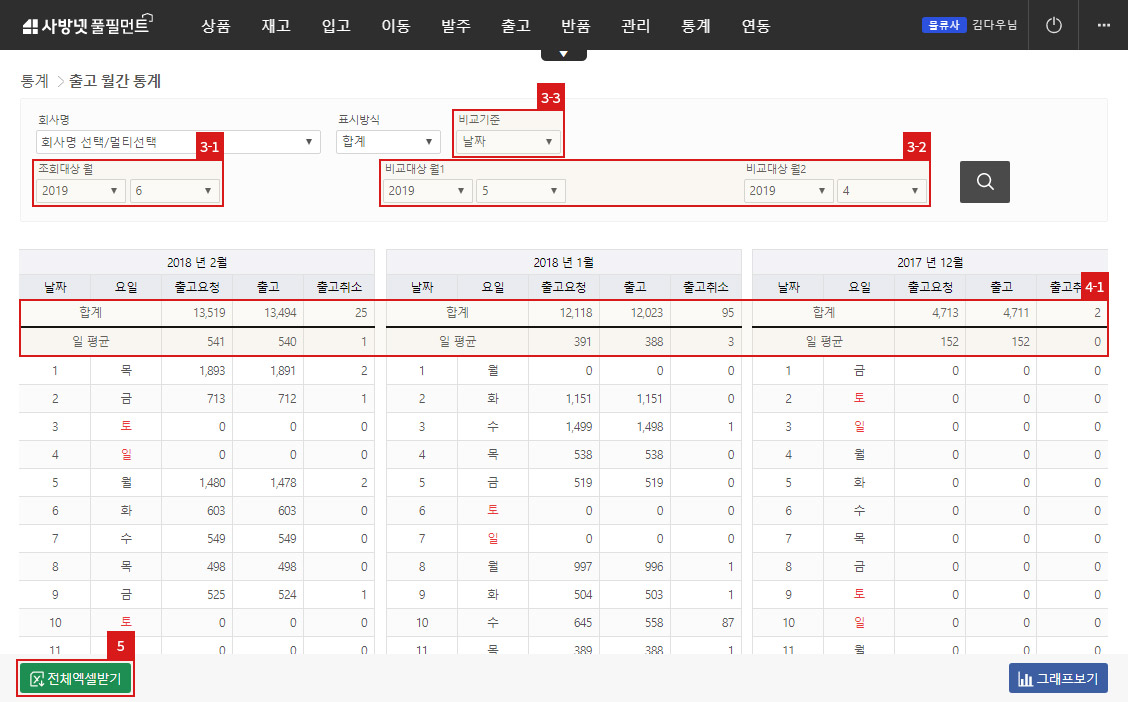
- 페이지 들어가기: 로그인 > 통계 > 출고 월간 통계
- 3개월 간의 월간 출고내역을 비교하여 볼 수 있습니다.
-
조회
- 1) 조회하려는 월을 선택합니다.
- 2) 비교하려는 월을 2개 선택합니다.
- 3) 비교기준을 날짜 기준으로 할 수도 있고, 요일 기준으로 할 수도 있습니다. 요일 기준으로 하면 요일별 출고량을 확인하는데 유용합니다.
- 4) 물류사는 최대 5개까지 고객사를 선택하여 한 번에 조회할 수 있습니다.
표시방식에 따라 합계를 볼 수 있고, 고객사별로 나눠서 볼 수 있습니다.
-
검색결과
- 1) 상단에 합계와 일평균이 나옵니다.
- 2) 하단에는 일자별 상세 현황이 나옵니다.
- “전체엑셀받기” 버튼을 클릭하면 검색결과를 엑셀파일로 다운로드 할 수 있습니다.
출고지연 통계
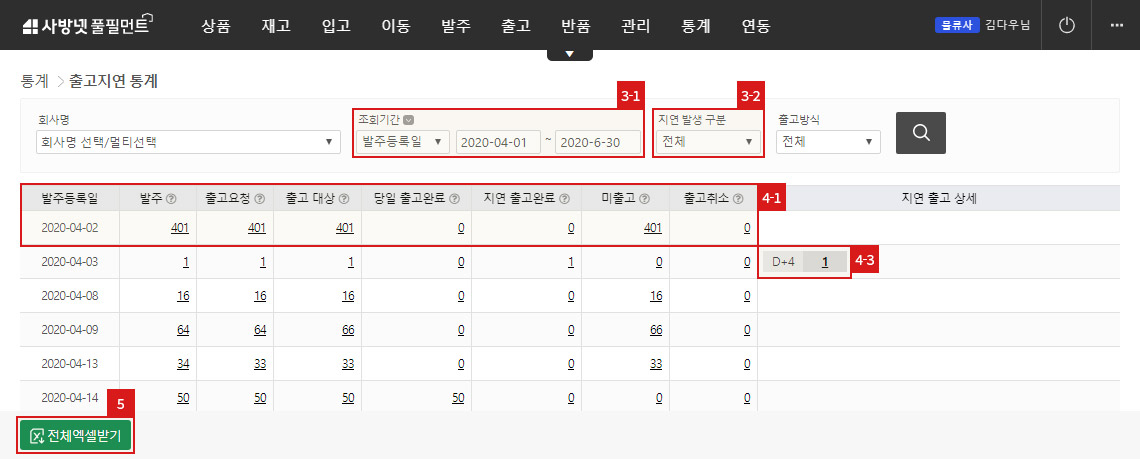
- 페이지 들어가기: 로그인 > 통계 > 출고지연 통계
- 일정 기간 동안 출고처리 현황과 출고완료처리가 지연된 현황을 확인할 수 있습니다.
-
조회
- 1) 조회하려는 기준일과 조회기간을 선택합니다. (조회 기간은 최대 90일까지 조회 가능합니다.)
- 2) 배송방식을 선택해 조회할 수 있습니다.
- 3) 조건을 입력했다면 검색 버튼을 누릅니다.
-
검색결과
- 1) 발주가 등록된 일자를 기준으로 출고 처리수량이 화면에 보여집니다.
- 2) 숫자를 클릭하면 해당 내용이 포함된 검색페이지로 이동됩니다.
- 3) 지연출고상세에 표시된 숫자는 발주 등록일을 기준으로 출고된 일자 D+일 / 지연된 건수로 표시됩니다.
- “전체엑셀받기” 버튼을 클릭하면 검색결과를 엑셀파일로 다운로드 할 수 있습니다.
재고량 통계
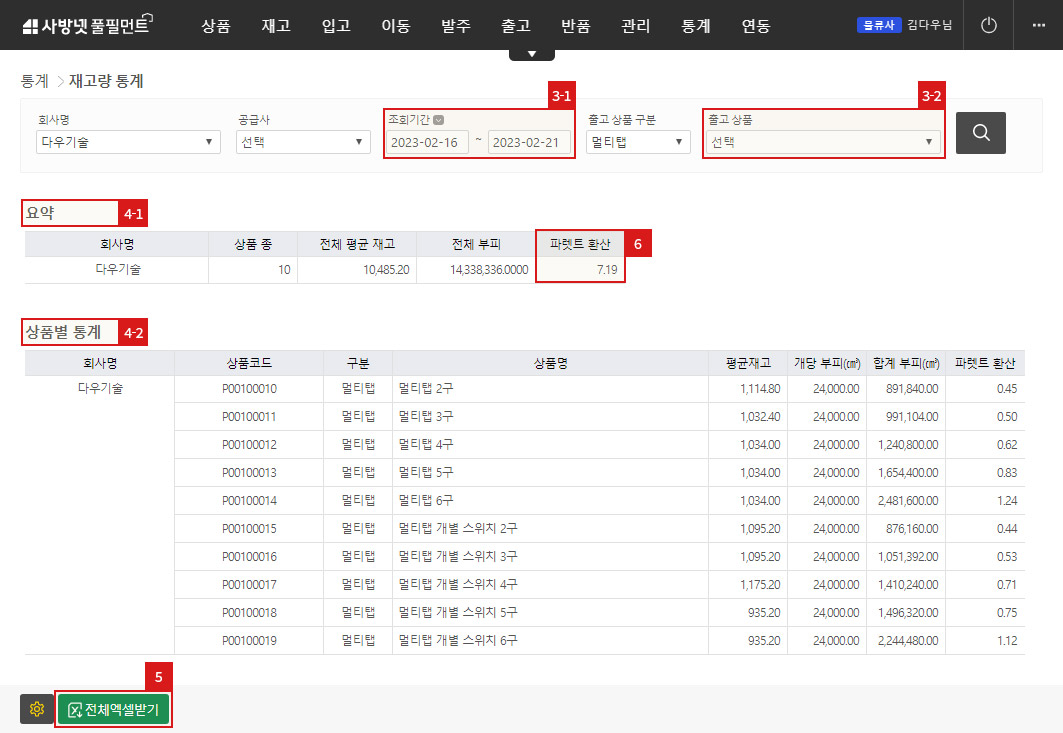
- 페이지 들어가기: 로그인 > 통계 > 재고량 통계
- 일정 기간 동안 평균 재고량과 평균 재고량의 부피 통계를 확인할 수 있습니다.
-
조회
- 1) 조회하려는 기간을 선택합니다.
- 2) 특정 상품만 조회하려면 조회하려는 상품을 선택합니다. 여러 개를 동시에 선택할 수 있습니다.
-
페이지 검색결과
- 1) 요약: 검색한 상품 전체의 평균 재고량과 평균 재고량 부피를 확인할 수 있습니다.
- 2) 상품별 통계: 상품별로 확인할 수 있습니다.
- “전체엑셀받기” 버튼을 클릭하면 검색결과를 엑셀파일로 다운로드 할 수 있습니다.
-
팔레트 환산 시 기준이 되는 부피는 관리 > 사방넷 풀필먼트 설정 > 통계 탭에서 수정할 수 있습니다.
- 1) 관리 > 사방넷 풀필먼트 설정 > 통계 탭으로 이동합니다.
- 2) 디폴트는 2.0으로 설정되어 있습니다.
- 3) 물류창고 상황에 따라 숫자를 조정하면 재고량 팔레트 환산 값도 변경됩니다.

합포장 통계
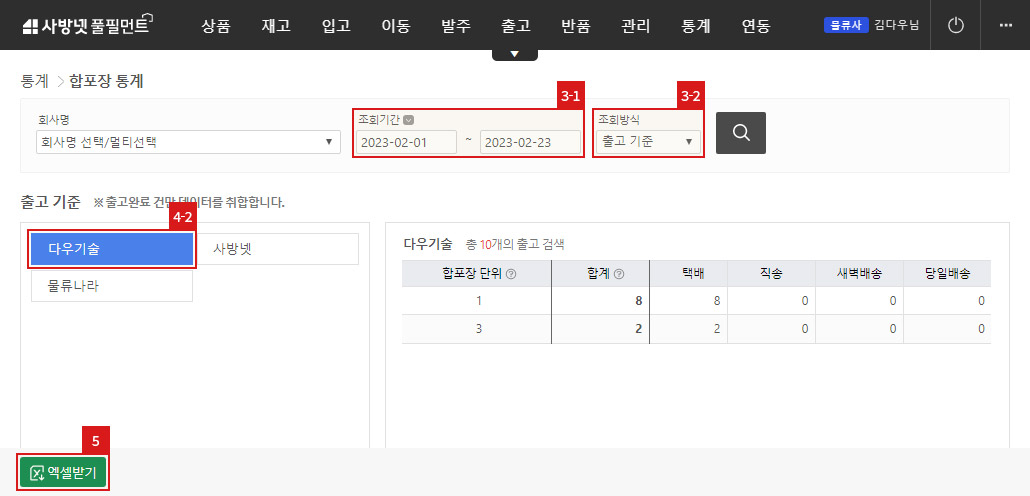
- 페이지 들어가기: 로그인 > 통계 > 합포장 통계
- 고객사별로 출고완료 된 합포장 수량 내역을 확인할 수 있습니다. 주로 3자물류사에서 활용하면 편리한 기능입니다.
-
검색
- 1) 조회기간 : 기간을 설정할 수 있습니다.
- 2) 조회방식 : 출고 기준, 발주 기준에 따라 검색할 수 있습니다.
- 출고 기준 : 출고완료 된 출고 건 중 1개의 릴리즈코드에 포함된 상품 종류의 갯수
- 발주 기준 : 출고완료 된 발주 건 중 1개의 오더코드에 포함된 상품 종류의 갯수
-
검색 결과 리스트
- 1) 현재 검색하는 조회방식을 나타냅니다.
- 2) 리스트에 회사명을 클릭하면 해당 통계치를 확인할 수 있습니다.
- "엑셀받기" 버튼을 클릭하면 합포장 통계 정보를 엑셀 다운로드 할 수 있습니다.
판매상품 출고현황
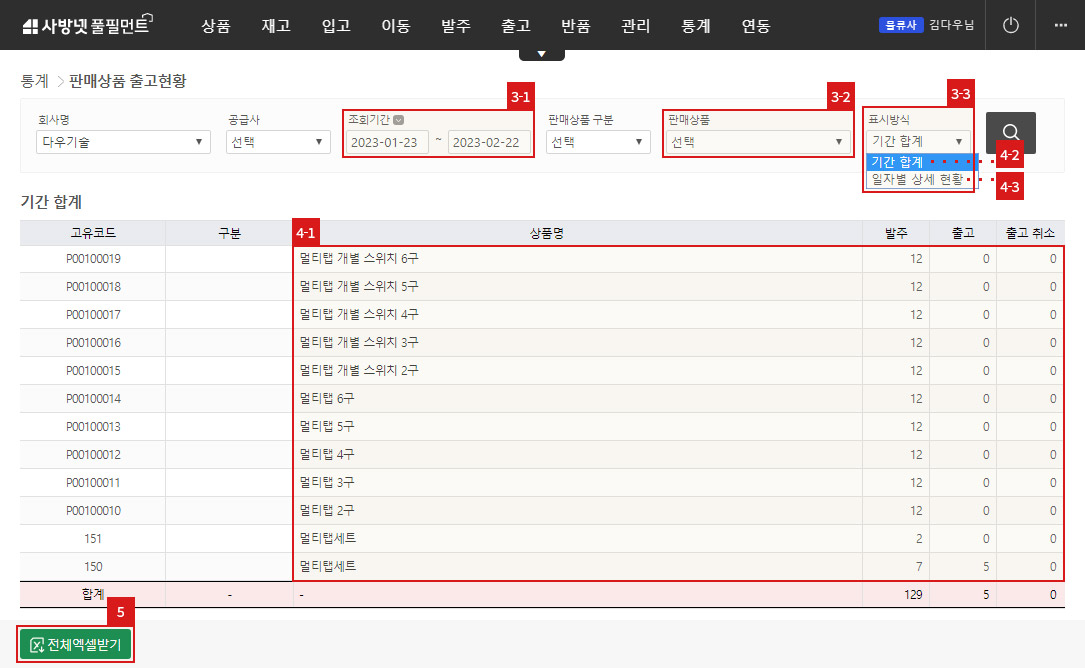
- 페이지 들어가기: 로그인 > 통계 > 판매상품 출고현황
- 일정 기간 동안 판매상품 기준으로 출고현황을 볼 수 있습니다.
-
조회
- 1) 조회하려는 기간을 선택합니다.
- 2) 특정 상품만 조회하려면 조회하려는 상품을 선택합니다. 여러 개를 동시에 선택할 수 있습니다.
- 3) 표시방식을 선택합니다. 기간 합계와 일자별 상세현황을 선택할 수 있습니다.
- 4) 모든 조건을 입력했다면 검색 버튼을 클릭합니다.
-
페이지 검색결과
- 1) 그림에서 보이는 것처럼 단품과 세트별 발주량을 확인할 수 있습니다.
이것은 판매 정책을 세우는 데 중요한 자료로 활용할 수 있습니다. - 2) 기간 합계: 출력방식을 기간 합계로 하면 조회한 기간의 합계 수량을 확인할 수 있습니다.
- 3) 일자별 상세 현황: 조회한 기간 중 일자별로 변동 현황을 확인할 수 있습니다.
- 1) 그림에서 보이는 것처럼 단품과 세트별 발주량을 확인할 수 있습니다.
- "전체엑셀받기" 버튼을 클릭하면 검색화면을 엑셀파일로 다운로드 할 수 있습니다.
고정발송처 통계
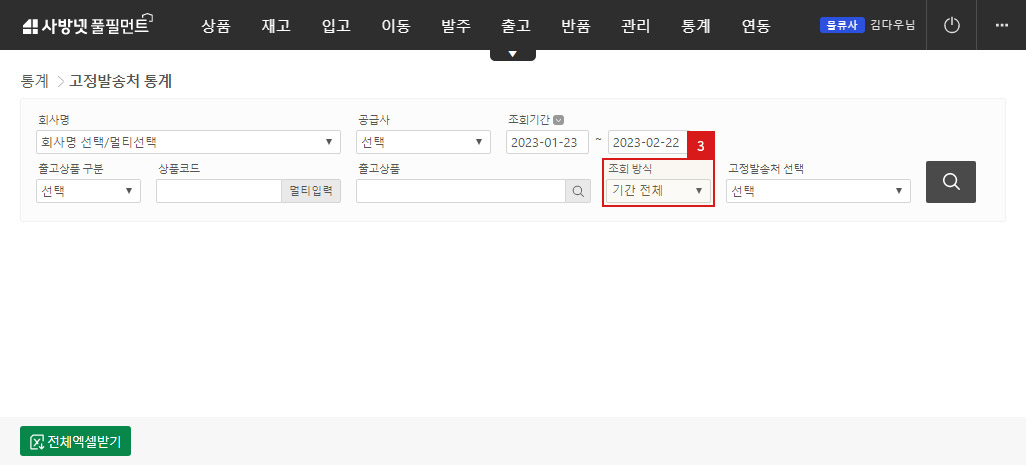
- 페이지 들어가기: 로그인 > 통계 > 고정발송처 통계
- 고정발송처로 발주하고 출고한 통계를 볼 수 있습니다.
-
조회방식은 3가지입니다.
- 1) 기간 전체: 조회 기간 내 고정발송처로 발송한 상품과 수량 전체를 확인할 수 있습니다.
- 2) 발송처별 합계: 조회 기간 내 고정발송처별로 발송한 상품과 수량을 확인할 수 있습니다.
- 3) 발송처별 상세: 조회 기간 내 고정발송처별, 날짜별 발송한 상품과 수량을 확인할 수 있습니다.
출고작업 통계
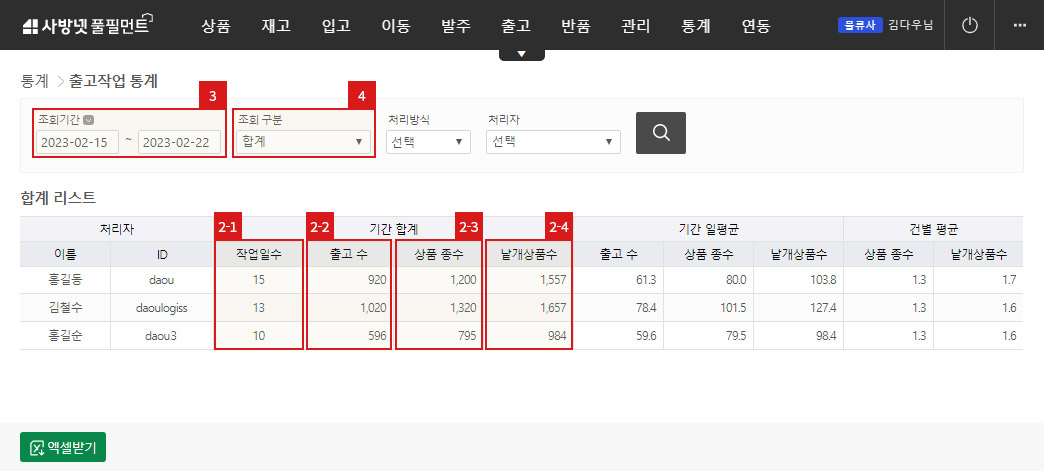
- 페이지 들어가기: 로그인 > 통계 > 출고작업 통계
-
사용자별로 작업일수와 출고한 통계를 확인할 수 있습니다.
- 1) 작업일수 : 해당 작업자가 조회한 기간 중 출고작업을 한 일수를 의미 합니다.
- 2) 출고수 : 해당 작업자가 조회한 기간동안 출고작업을 진행한 출고 건수를 의미 합니다.
- 3) 상품종수 : 해당 작업자가 조회한 기간동안 출고작업을 진행한 상품 종수를 의미 합니다.
- 4) 낱개상품수 : 해당 작업자가 조회한 기간동안 출고한 상품 수량을 의미 합니다.
- 통계를 조회할 기간을 선택합니다. 기본값은 최근 7일 기준으로 조회가 됩니다.
- 조회구분은 기간별 합계를 보는 방법과 처리자별로 통계를 조회하는 방법으로 구분 됩니다.
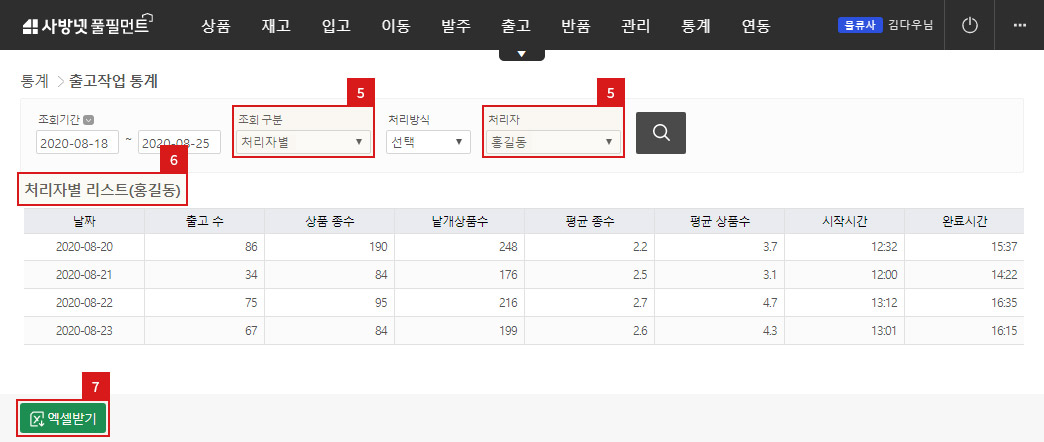
- 처리자별 통계를 조회하기 위해서는 조회구분을 처리자별로 선택하고, 처리자를 선택하여 검색을 클릭합니다.
- 처리자별통계 조회화면 입니다. 일자별로 처리자의 출고작업통계를 조회할 수 있습니다.
- 하단의 “엑셀받기” 버튼을 클릭하면, 검색화면을 엑셀파일로 다운로드할 수 있습니다.
로케이션 이용 통계
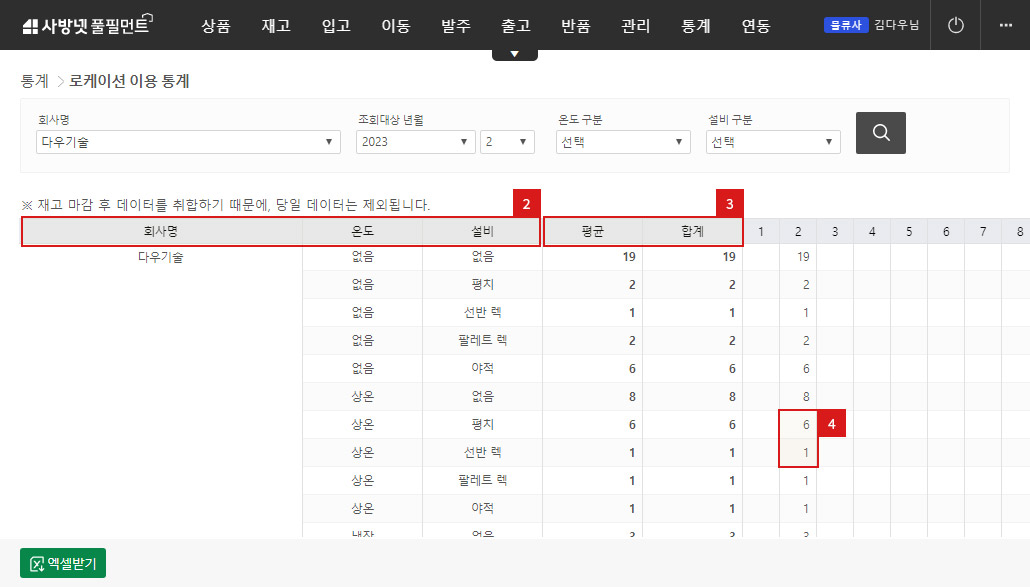
- 페이지 들어가기: 로그인 > 통계 > 로케이션 이용 통계
- 회사와 로케이션의 온도구분, 설비구분에 따라 세분화하여 리스트가 나옵니다.
- 평균은 월 평균을 의미하며, 합계는 날짜별 수량의 총합계입니다.
- 날짜 아래 숫자는 해당일 마감시점에 재고를 보관하고 있는 로케이션의 수를 의미합니다.
그림처럼 3월 2일에 상온 로케이션에 평치 로케이션은 6개를 사용하고 있고, 선반 로케이션은 1개를 사용하고 있다는 뜻입니다. - 3자물류사나 풀필먼트사에서 재고 보관에 대해 과금할 때 활용하면 유용합니다.
